안녕하세요. 이번에 청창사 중간평가를 앞두고
매출증빙을 위해 부가가치세 과세표준증명원을 발급받아봤습니다.
다행히 홈텍스를 통해서 간단하게 발급이 가능했어요
https://www.hometax.go.kr/websquare/websquare.html?w2xPath=/ui/pp/index.xml
국세청 홈택스
www.hometax.go.kr
위의 링크로 들어가면 바로 홈텍스로 들어갈 수 있습니다.
우선 바로 로그인을 해줘야겠죠?
공동인증서를 통해 로그인을 해준 뒤,
[민원증명] 메뉴의 [민원증명발급신청] 칸 아래에서
[부가가치세 과세표준증명]을 클릭해주시면 됩니다.
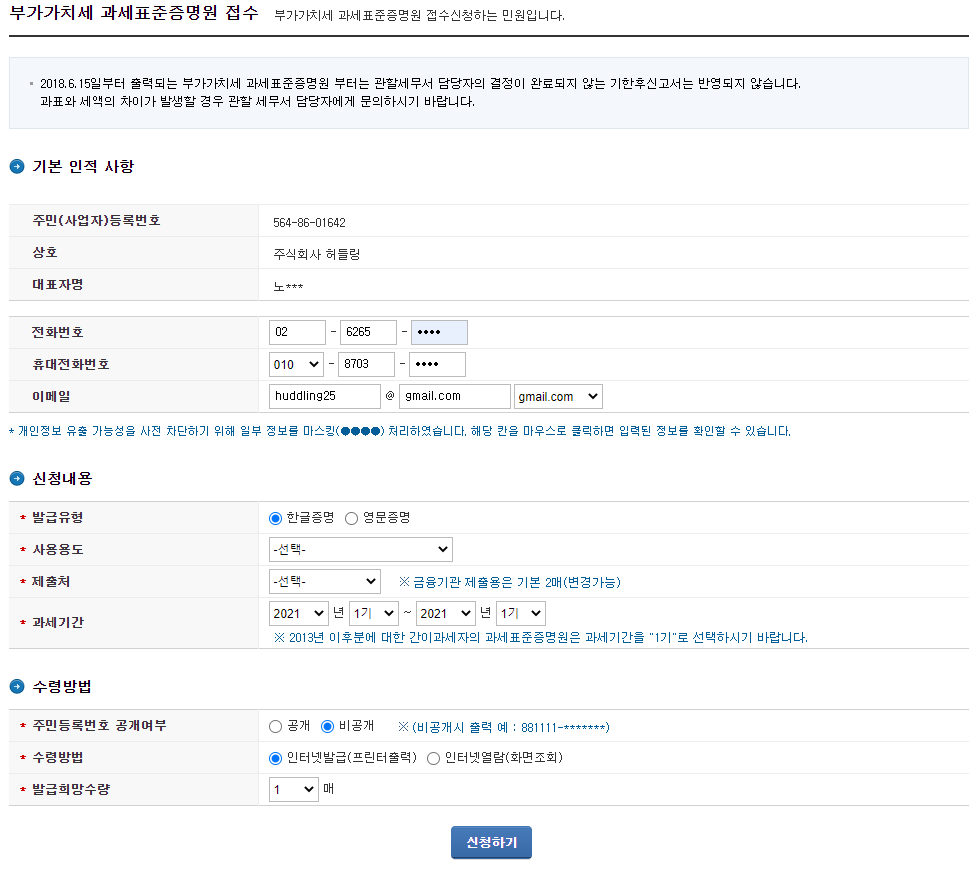
위의 이미지를 보시면 아시겠지만, 입력해야할 것들은 거의 없어요
사용용도와 제출처만 설정해서 내주시면 되는데,
이것도 딱히 중요하진 않은 것 같습니다.
저는 둘 다 '기타'로 설정해서 발급받았거든요
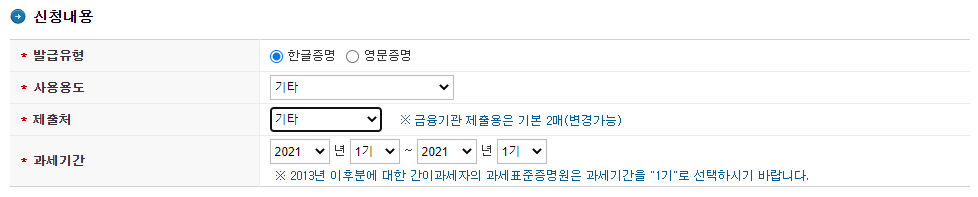
신청내용에서 사용용도와 제출처만 설정하면
바로 부가가치세 과세표준증명원 발급이 가능합니다
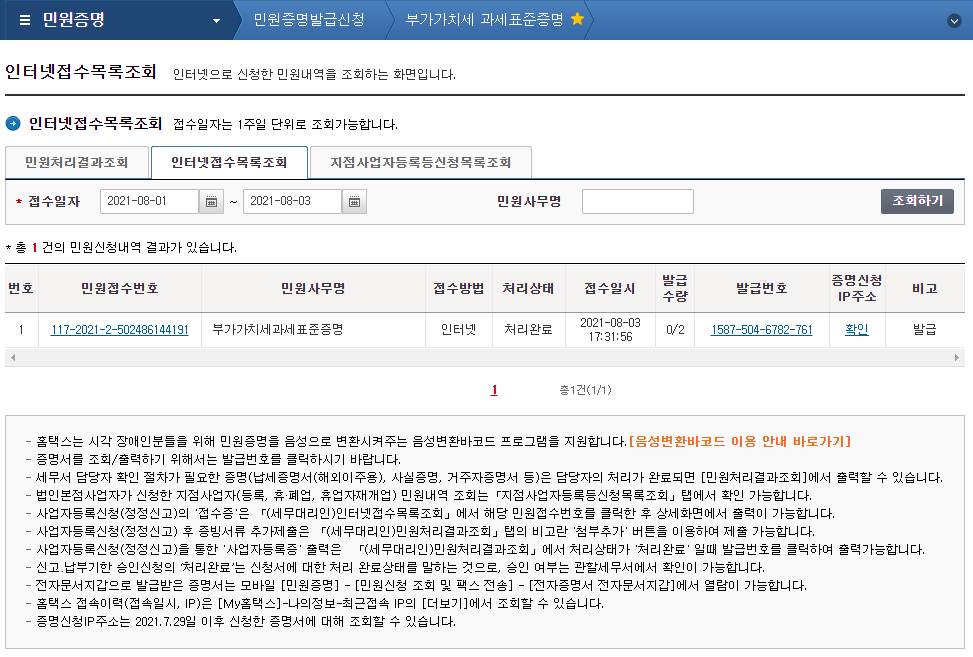
정상적으로 발급 신청이 들어가게 되면
바로 위의 화면으로 넘어가게 됩니다.
여기서 발급번호를 클릭하면 바로 프린트할 수 있어요
그런데 이 과정에서 종종 부가가치세 과세표준증명원
발급 오류가 나기도 한다고 합니다.
저도 오류가 나서 한 5번 정도 발급 시도를 했었어요
해결책은 생각보다 아주 간단했습니다
크롬으로 아무리 해도 안되니 밑져야 본전이라는 생각으로
마이크로소프트 엣지로 로그인하여 시도해보니
한번에 발급 신청이 처리가 됐더라구요
여러분들도 혹시 오류가 나신다면 크롬말고
다른 걸로 접속해보세요!
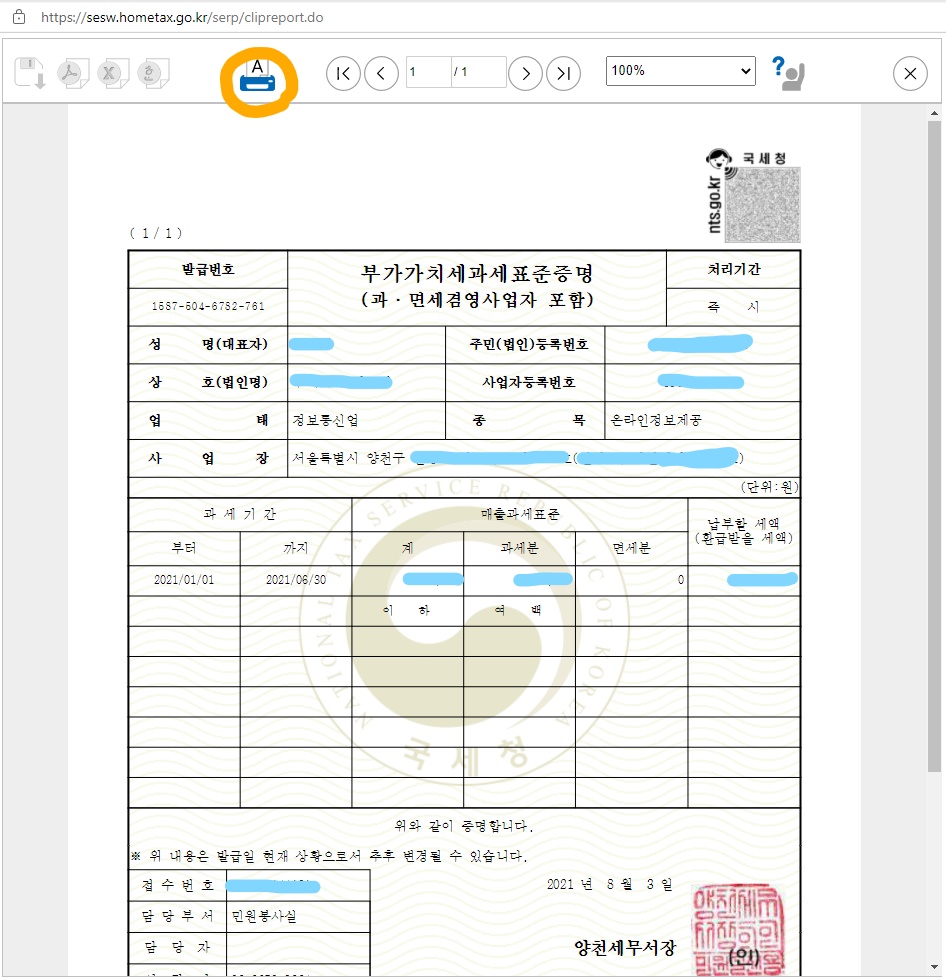
어찌저찌 이렇게 발급번호를 클릭하면
이 화면이 뜨는데 여기서 표시해둔 프린트 버튼을 누르면 끝입니다
종이로 직접 프린트하고 싶을 경우, 연결된 프린트로 하면 되고,
pdf파일로 저장하고 싶은 경우 아래 방법을 따라하시면 돼요
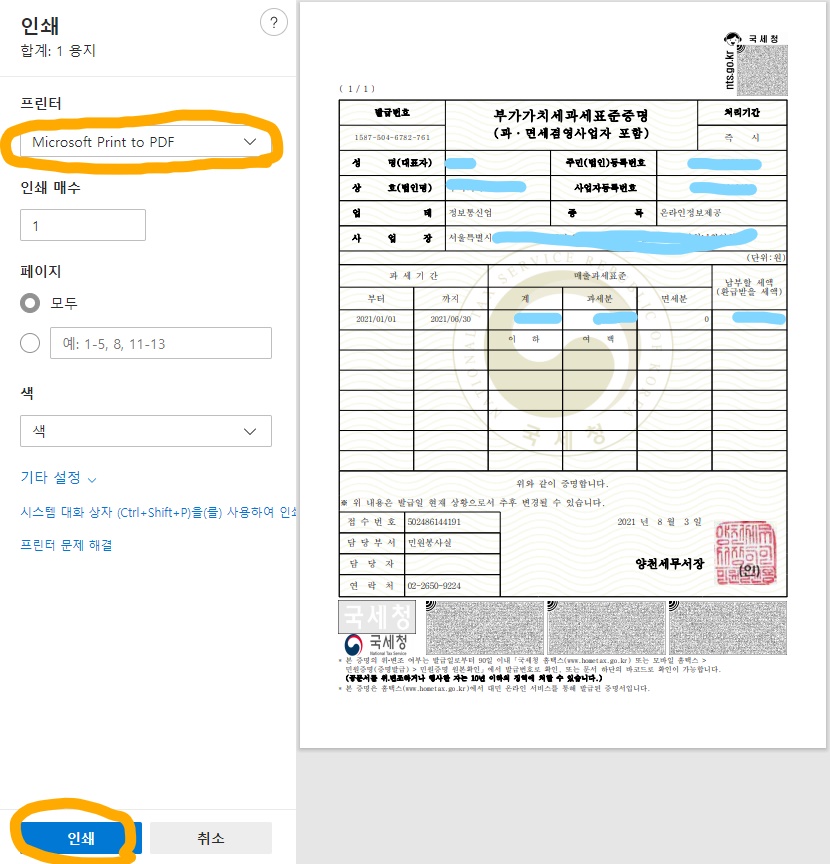
프린터 설정을 microsoft print to PDF로 변경하시고
그대로 인쇄를 누르시면 pdf 파일로 저장이 가능합니다
아주 간단하죠?
다른 서류들을 발급받을 때도 동일한 방법으로
pdf 파일로 저장이 가능하니 참고해주세요.
이번에 처음 부가가치세 과세표준증명원을 발급받아 봤는데
생각보다 아주 간단했습니다.
여러분들도 집에서 간편하게 발급받아보세요!
-끝-
'사업꿀팁' 카테고리의 다른 글
| 국세 납부 내역 증명서 집에서 발급받는 방법 (3분이면 끝!) (0) | 2021.07.25 |
|---|---|
| 지방세 완납증명서 발급 (집에서 3분이면 끝!) (0) | 2021.07.23 |
| 고용보험료 완납 증명서 발급받기 (집에서 3분이면 끝! 산재보험도 가능) (0) | 2021.06.30 |
| 직원 4대 보험료 납부 (자동이체 말고 직접 납부, 컴퓨터로 3분이면 끝!) (0) | 2021.06.28 |
| 청년 디지털 일자리 사업 지원방법, 지원시기는? (언제, 어떻게 지원해야할까?) (0) | 2021.06.25 |




댓글